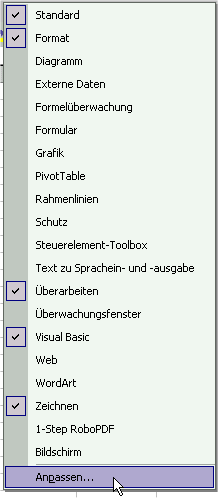 |
Dort wird der Punkt Anpassen ausgewählt. Es öffnet sich diese Dialogbox: |
|
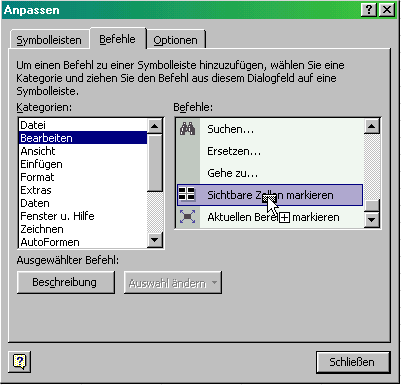 |
Unter Befehle / Bearbeiten finden wir den Punkt Sichbare Zellen markieren. Dieser Punkt wird am Symbol mit der linken Maustaste "angefasst" und zum Beispiel im Menüpunkt Bearbeiten positioniert. Das Ergebnis kann so aussehen:

Das nächste Bild zeigt einen gefilterten Tabellenbereich.
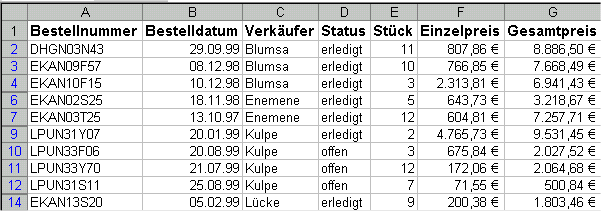
Dieser Bereich wird nun markiert, und anschließend wird der neu eingerichtete Menüpunkt angeklickt. Das nächste Bild zeigt das Ergebnis.
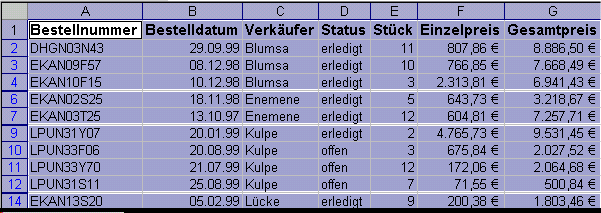
An den weißen Linien innerhalb der Markierung, kann man sehen, wo sich ausgeblende Zeilen befinden, die nicht mitmarkiert worden sind. Nun kann der so gewonnene Bereich an anderer Stelle eingefügt werden.
Wie man am nächsten Bild sieht, funktioniert das sowohl bei ausgeblendeten Zeilen, wie auch bei Spalten.
